Word文档复制粘贴不了怎么办?Word文档无法粘贴复制的解决方法
更新日期:2023-09-24 05:01:53
来源:系统之家
Word文档复制粘贴不了怎么办?在我们平常Word文档的使用中,有时候会运用到复制粘贴这一功能,但是近期有用户却遇到了复制粘贴无法使用的情况,为此十分苦恼,那么对于这一问题有没有什么方法可以解决呢?下面我们来看看吧。
处理办法如下:
1、启动Word文字处理应用软件,如图所示点击屏幕右侧新建空白文档。

2、根据课程实验创建文本文档,如图所示。本例编辑过程中文档内容不能复制粘贴,要求排除此故障。

3、如图所示,选择"审阅→保护"功能区。点击"限制编辑"图标,用于打开"限制编辑"窗格。
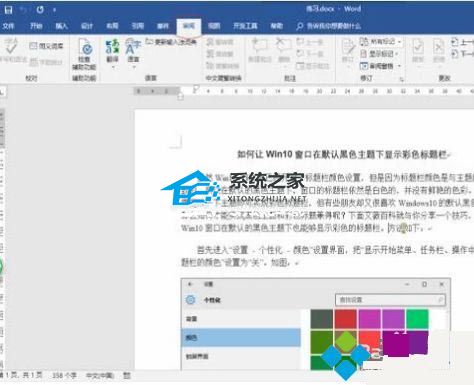
4、右侧唤出"限制编辑"窗格,如图所示。点击下侧"停止保护"按钮,下步将进行排除文档内容不能复制粘贴的故障。
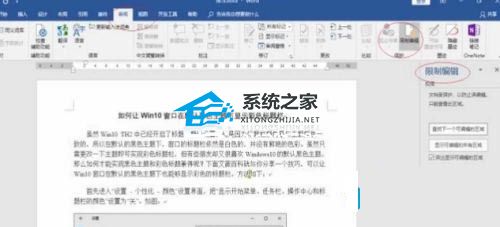
5、如图所示,弹出"取消保护文档"对话框。密码文本框输入强制保护密码,点击"确定"按钮。

6、右侧唤出"限制编辑"窗格,如图所示。取消勾选"编辑限制→仅允许在文档中进行此类型的编辑"复选框,点击"是"按钮。
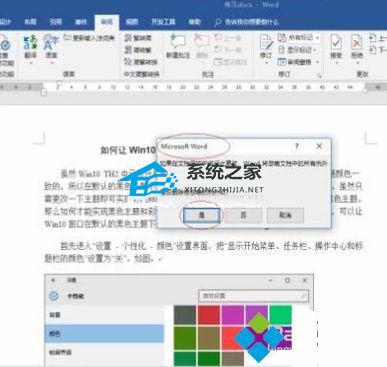
7、如图所示,完成排除文档内容不能复制粘贴的故障操作。本例到此结束,希望对大家能有所帮助。









